In deze handleiding laat ik je zien hoe je heel eenvoudig audio in en uit kunt laten spelen in DaVinci Resolve. Hierbij leer je hoe je met slechts een paar klikken je geluid kunt bewerken zodat het soepel in- en uitfadeert. Dit is vooral handig om een harmonische geluidsatmosfeer te creëren en abrupte overgangen te vermijden. Laten we samen door de stappen gaan.
Belangrijkste inzichten
- Je kunt audio in DaVinci Resolve eenvoudig in- en uitfaden door eenvoudige aanpassingen.
- Er zijn verschillende methoden om het volume van je audio aan te passen: door het schalen van het spoor of door het plaatsen van keyframes.
- Goed vervaagde audio draagt bij aan de algehele esthetiek van je project.
Stap-voor-stap handleiding
Muziek toevoegen aan je tijdlijn
In de eerste stap voeg je je muziek of audio die je wilt bewerken toe aan DaVinci Resolve. Je kunt de audio eenvoudig naar de tijdlijn slepen en ervoor zorgen dat het correct geplaatst is.
Audiospoor vergroten
Om meer controle te hebben over de audiobewerkingen, moet je het audiospoor in de tijdlijn vergroten. Trek hiervoor de bovenrand van het spoor omhoog.
Volume aanpassen
In de rechterbovenhoek van het audiospoor vind je een kleine witte stip. Met deze stip kun je eenvoudig het volume aanpassen. Trek de stip omlaag om een fading-effect te creëren waarmee het geluid zachtjes uitfadeert.
Keyframes plaatsen
Voor nauwkeurigere aanpassingen kun je keyframes plaatsen. Verplaats de cursor naar de dunne witte lijn die het volume aangeeft en houd de ALT-toets ingedrukt terwijl je met de muis op deze lijn klikt om een punt te plaatsen.
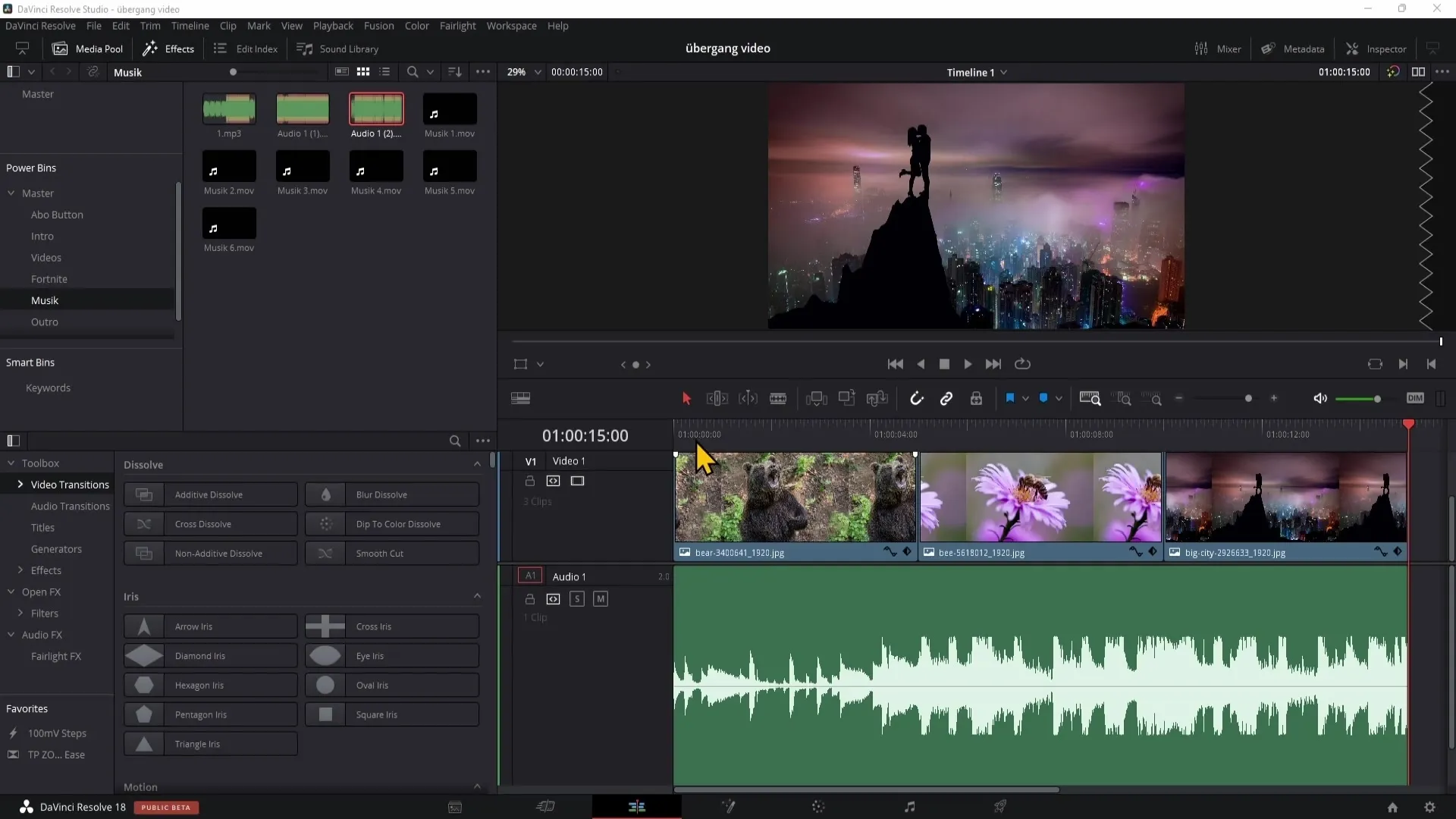
Eenvoudige fade-out instellingen
Plaats de keyframe aan het einde van de clip en trek deze omlaag om het geluid uit te laten faden. Met deze aanpassingen krijg je een zachtere en vloeiendere volumeverandering.
Tussenliggende keyframe toevoegen
Om de fade-out actie verder te verfijnen, kun je een tweede punt tussen de eerste twee plaatsen. Trek dit punt iets omhoog om een zachte buiging te creëren waarmee het volume niet lineair wordt verlaagd.
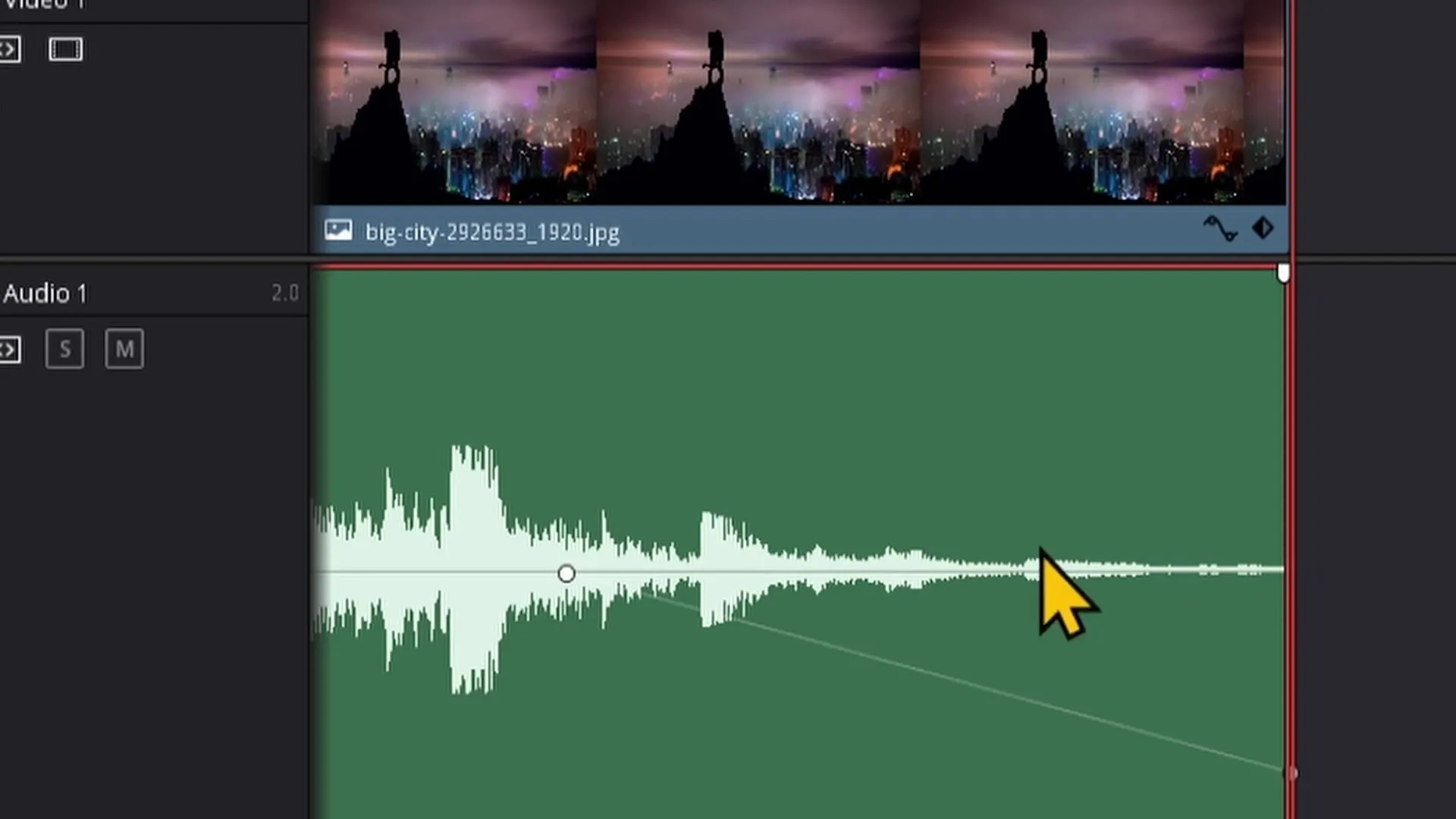
Langzame aanpassing van het volume
Indien je wilt dat het vervagen langzamer verloopt, kun je de keyframes simpelweg verder uit elkaar trekken. Op die manier heb je meer controle over de overgangstijd.
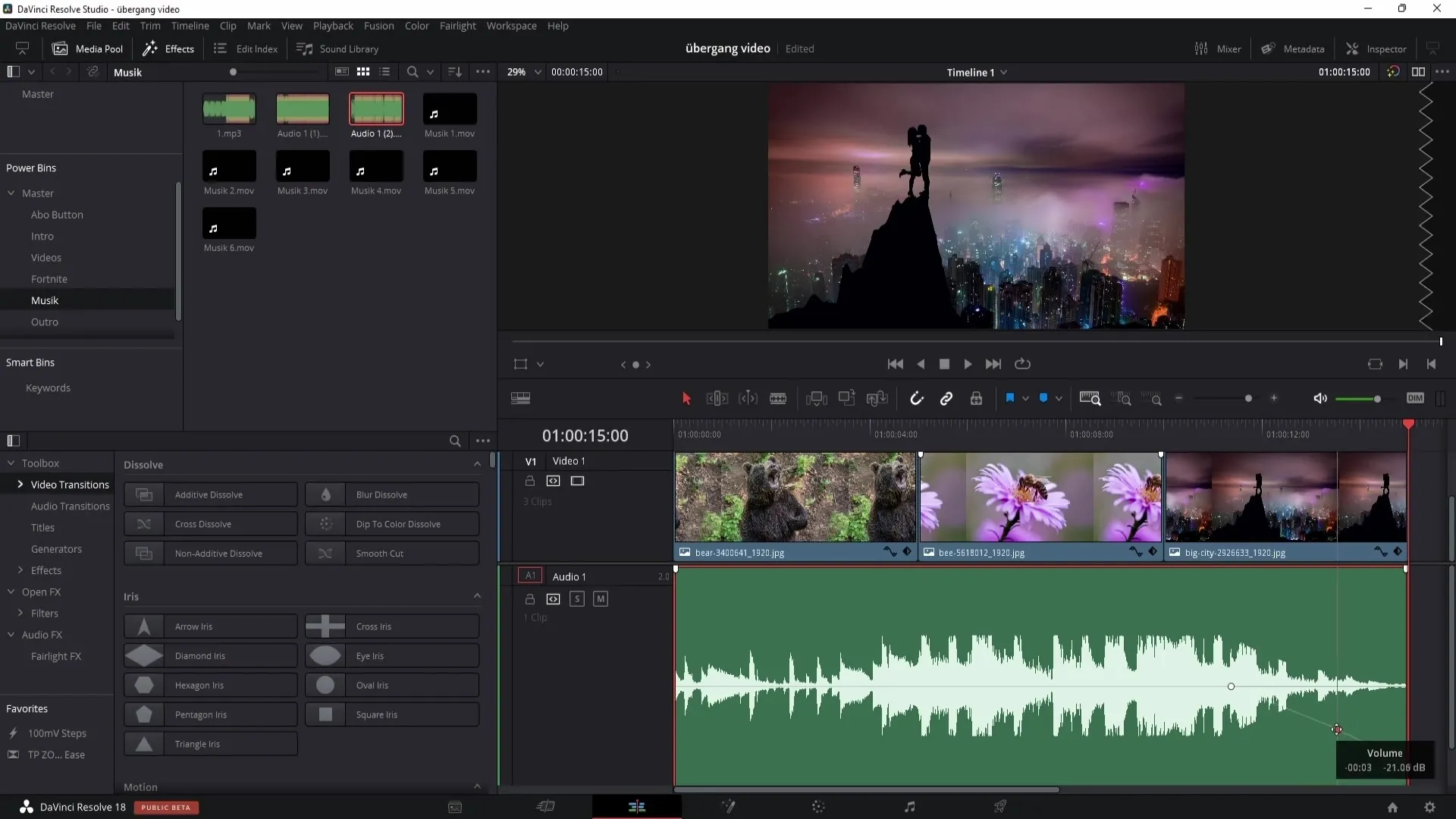
Fade-in aan het begin
Je kunt soortgelijke technieken ook toepassen voor het fade-in effect aan het begin van de muziek. Plaats ook hier keyframes om het volume langzaam van nul naar het gewenste niveau te verhogen.
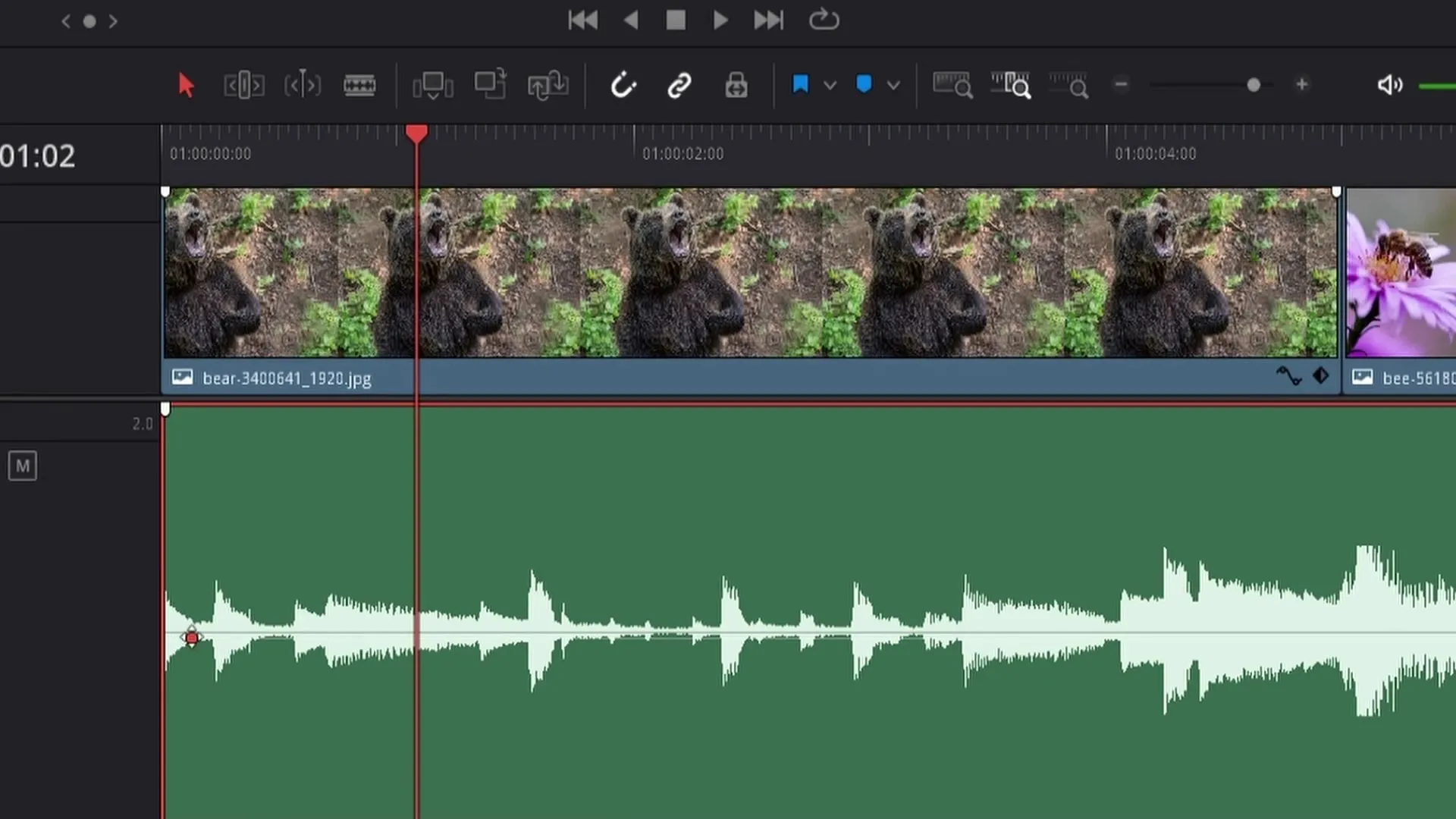
Harmonieuze overgangen creëren
Met de eerder beschreven methoden kun je ervoor zorgen dat de audio-overgangen harmonieus zijn. Experimenteer met verschillende instellingen en beluister de resultaten om de beste resultaten voor je project te behalen.

Samenvatting
In deze handleiding heb je nu geleerd hoe je in DaVinci Resolve audio eenvoudig kunt in- en uitspelen. Met de beschreven technieken creëer je soepele overgangen en verbeter je de kwaliteit van je audio-uitvoer. Gebruik keyframes voor fijnafstemming om de ideale geluidsoverdracht te bereiken.
Veelgestelde vragen
Hoe kan ik het volume van mijn audioclip aanpassen?Je kunt het volume aanpassen door de kleine witte punt op het audiospoor te slepen of keyframes te plaatsen.
Wat zijn keyframes?Keyframes zijn punten die je in DaVinci Resolve kunt plaatsen om wijzigingen in de loop van de tijd te sturen, zoals het volume.
Kan ik ook een fade-in effect creëren?Ja, je kunt fade-ins en fade-outs creëren door keyframes aan het begin en einde van het audiospoor te plaatsen.


